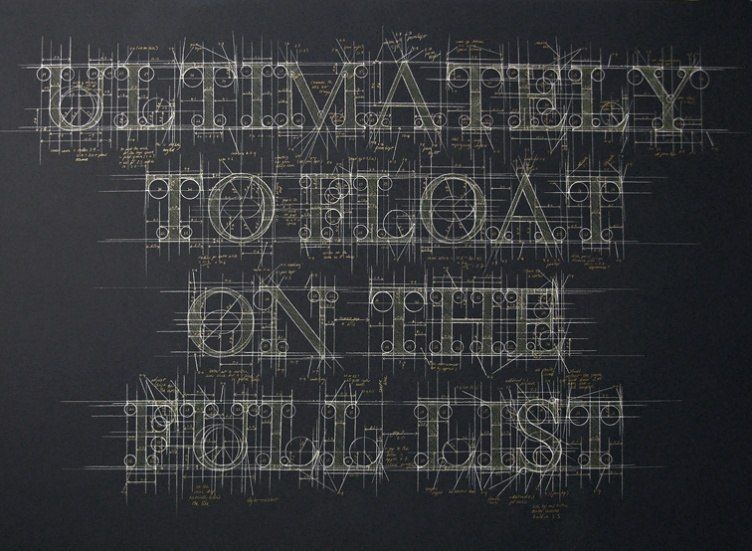Содержание
Почему Apple отказалась от шрифта Helvetica?
-
Типографика - 4 мин на чтение
-
1023
Перевод статьи «Why Apple Abandoned the World’s Most Beloved Typeface », опубликованной на сайте Wired дизайн-репортером Лиз Стинсон (Liz Stinson).
За целых два года Helvetica Neue вполне успешно вписалась в рамки фирменного стиля компании Apple, но этой осенью ей на смену придёт San Francisco – новый системный шрифт операционных систем OS X El Capitan и iOS 9.
San Francisco – первая гарнитура, разработанная в Купертино за двадцать с лишним лет. Компактность, чёткость, плавность линий и увеличенный межбуквенный интервал говорят о том, что создатели специально разрабатывали шрифт для маленького дисплея наручных часов Apple Watch. Однако на недавней конференции WWDC прозвучала неожиданная новость: судя по всему, изначальное предназначение San Francisco выходит далеко за рамки Apple Watch. И пусть представители Apple не говорили об этом напрямую, прозрачные намёки были повсюду.
Однако на недавней конференции WWDC прозвучала неожиданная новость: судя по всему, изначальное предназначение San Francisco выходит далеко за рамки Apple Watch. И пусть представители Apple не говорили об этом напрямую, прозрачные намёки были повсюду.
Этой осенью Apple заменит Helvetica Neue на собственную гарнитуру San Francisco, которая станет основной для операционных систем OS X El Capitan и iOS 9.
Участникам конференции подарили куртки с надписью «WWDC 2015», вышитой белыми буквами гарнитуры San Francisco. С огромных экранов на публику смотрели скриншоты новых операционок с всё тем же San Francisco. Между знатоками шрифтов тут же вспыхнули горячие дискуссии в Твиттере: действительно ли на экране был San Francisco или всё-таки Helvetica Neue?? Широко обсуждались плюсы и минусы обеих гарнитур.
Казалось бы, Apple тут же должны были воспеть дифирамбы своим типографическим разработкам – как-никак львиную долю дохода компании обеспечивает безупречный дизайн.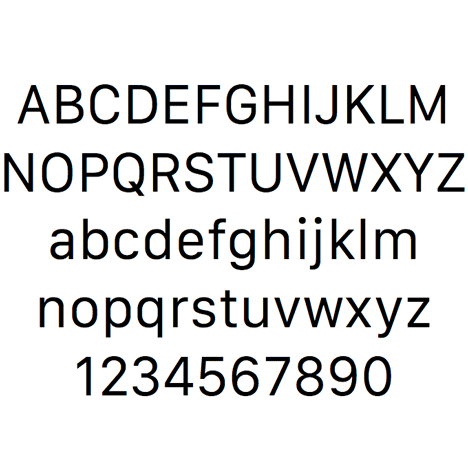 Однако громких заявлений так и не последовало. В чём же дело?
Однако громких заявлений так и не последовало. В чём же дело?
San Francisco – первая гарнитура, разработанная Apple после двадцатилетнего перерыва.
«Apple очень и очень сильно отстают во всём, что касается шрифтового оформления» – поясняет Эрик Шпикерманн, известный полиграфист из Германии. Google представил свой собственный шрифт Roboto ещё в 2011, а Мозилла обзавелась Fira Sans (разработка Шпикерманна) и того раньше.
Вот так новость. Но ведь Apple так долго и успешно шли впереди планеты всей в вопросах дизайна? Значит, и шрифты у них должны быть поистине запредельными? По словам полиграфиста и программиста студии Type Supply Тала Лемминга San Francisco нельзя назвать идеальной гарнитурой. У неё есть определённые недостатки: к примеру, цифру «6» вполне можно спутать с «8». Но такими деталями часто пренебрегают. Компания так многого достигла, что подобная мелочь уже ничего не меняет. «Если говорить о дизайне в общем и целом, то тут Apple явно чувствуют себя как рыба в воде» – добавляет Лемминг.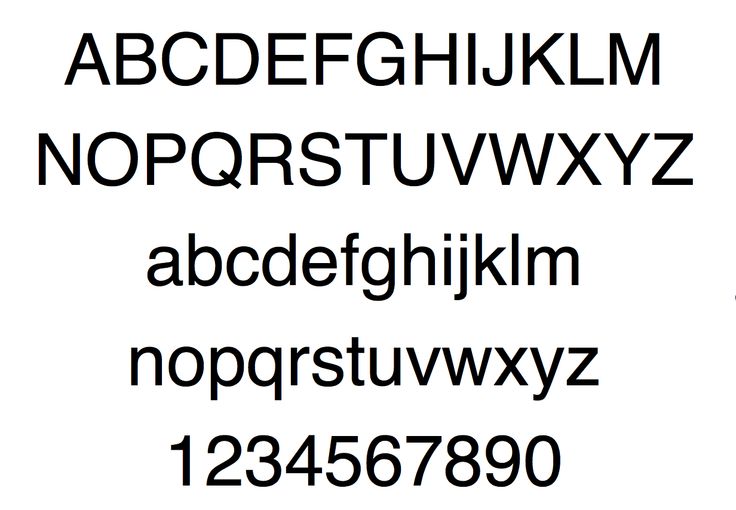
Символы гарнитуры разрабатывались с учётом оптимизации под маленький дисплей часов Apple Watch.
Между прочим, у Apple есть и своя история великолепных типографических разработок (стоит особенно отметить гарнитуры 1980-х авторства Сьюзан Кейр). Но всё это история и не более того. В последние десятилетия Apple предпочитали использовать для пользовательских интерфейсов готовые стандартные шрифты. С 2000 вплоть до 2014 года системным шрифтом OSX был Lucida Grande. Два года назад, одновременно с запуском iOS 7, компания заявила о намерении сменить системный шрифт на Helvetica Neue Light. Все дизайнеры мира практически единодушно забраковали этот выбор. Шрифт был слишком лёгким и тонким для маленьких телефонных экранчиков с невысоким разрешением. В итоге Apple отказались от Neue Light в пользу более «объёмного» Helvetica Neue. И вот прошло ещё два года, и компания вновь планирует обновить системный шрифт.
San Francisco – более жирный, чем Helvetica, но такой же минималистский и компактный шрифт без засечек, который легко читается с маленького экрана.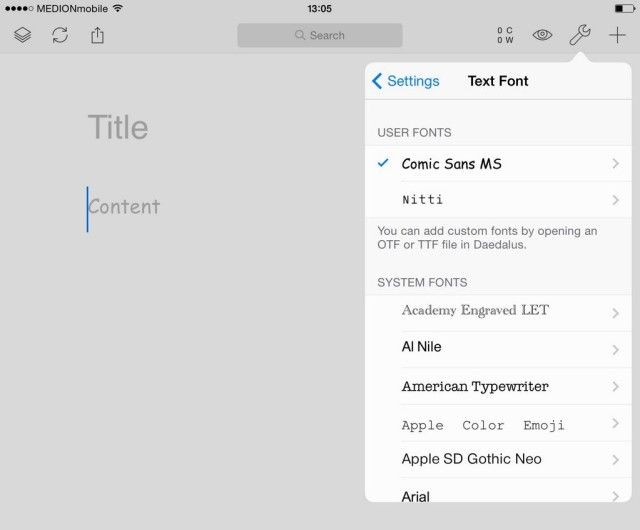
Разница между Helvetica и San Francisco настолько неявна, что её не сразу заметит и профессионал. И всё же она есть. San Francisco такой же минималистский шрифт без засечек, но он жирнее и заметно читабельнее, чем Helvetica Neue. Основанный на рисунках группы шрифтов DIN San Francisco проще читается с маленьких телефонных экранов за счёт более грамотного использования пространства (наподобие гугловской гарнитуры Roboto, которую можно смело назвать его близкой родственницей).
Что уж говорить, разработка шрифта в расчёте на маленькое пространство – не самая простая задача. Вспомните хотя бы, сколько раз вам приходилось путать заглавную латинскую I и маленькую l. В случае со шрифтами без засечек (маленьких чёрточек на концах букв) это практически неизбежно, что значительно затрудняет чтение и без того мелких символов. Главный специалист Apple по созданию пользовательских интерфейсов Алан Дай объяснил журналу WIRED, что гарнитуру в своё время оптимизировали под крошечный дисплей Apple Watch: «В итоге шрифт получился более «квадратным», но зато углы и линии символов стали более округлыми и плавными.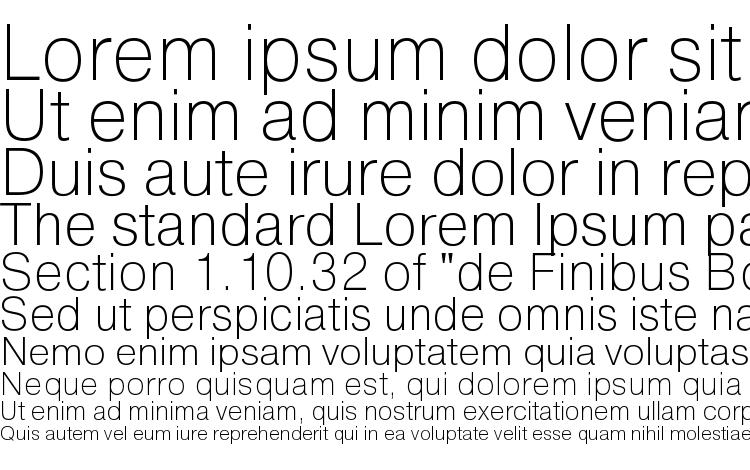 В то же время шрифт компактный и плотный. Строчные литеры довольно-таки высокие и читаются гораздо лучше». Гарнитуру изначально задумывали динамичной, чтобы её размер менялся вместе с размером экрана.
В то же время шрифт компактный и плотный. Строчные литеры довольно-таки высокие и читаются гораздо лучше». Гарнитуру изначально задумывали динамичной, чтобы её размер менялся вместе с размером экрана.
Гарнитура динамична. Размер шрифта варьируется в зависимости от размера полезной площади экрана.
Пусть San Francisco и не назовёшь смелым выбором, учитывая роль дизайна в имидже компании Apple, но когда речь заходит о шрифтах для маленьких экранов, приоритетом становится эргономичность, а не разнообразие. В конце концов, шрифт – это не просто элемент пользовательского интерфейса. В отдельных мобильных приложениях шрифт сам по себе играет роль интерфейса. По мнению успешного полиграфиста Тобиаса Фрер-Джонса, шрифт можно смело назвать главным инструментом взаимодействия между пользователем и системой, будь то банальный выбор OK/ОТМЕНА или работа с личными данными.
Разные степени насыщенности шрифта.
Поэтому не стоит недооценивать всю значимость перехода на новую гарнитуру. «Когда ты неожиданно видишь новый шрифт вместо привычного, это вызывает замешательство и недоумение. Как если бы вы пришли домой и увидели, что кто-то переклеил обои, – продолжает Фрер-Джонс, – Решение Apple снова сменить системный шрифт нельзя назвать удачным, просто потому что прошло слишком мало времени с тех пор, как они перешли на Helvetica». И всё же, по его словам у Apple есть все основания искать что-то новое: «Лично я буду только рад, если Apple полностью откажутся от Helvetica, потому что эта гарнитура однозначно не справляется с задачей».
«Когда ты неожиданно видишь новый шрифт вместо привычного, это вызывает замешательство и недоумение. Как если бы вы пришли домой и увидели, что кто-то переклеил обои, – продолжает Фрер-Джонс, – Решение Apple снова сменить системный шрифт нельзя назвать удачным, просто потому что прошло слишком мало времени с тех пор, как они перешли на Helvetica». И всё же, по его словам у Apple есть все основания искать что-то новое: «Лично я буду только рад, если Apple полностью откажутся от Helvetica, потому что эта гарнитура однозначно не справляется с задачей».
Кстати, если хотите уже попробовать San Francisco в работе, скачивайте полную версию гарнитуры (пока без кириллицы) — архив.
Фото на обложке: ShutterStock
- #статья
- #типографика
-
-
0 -
Поиск и устранение ошибок шрифтов в приложениях Adobe
Этот документ призван помочь в устранении неполадок, возникающих при установке шрифтов или их использовании с приложениями Adobe в операционной системе Mac OS X.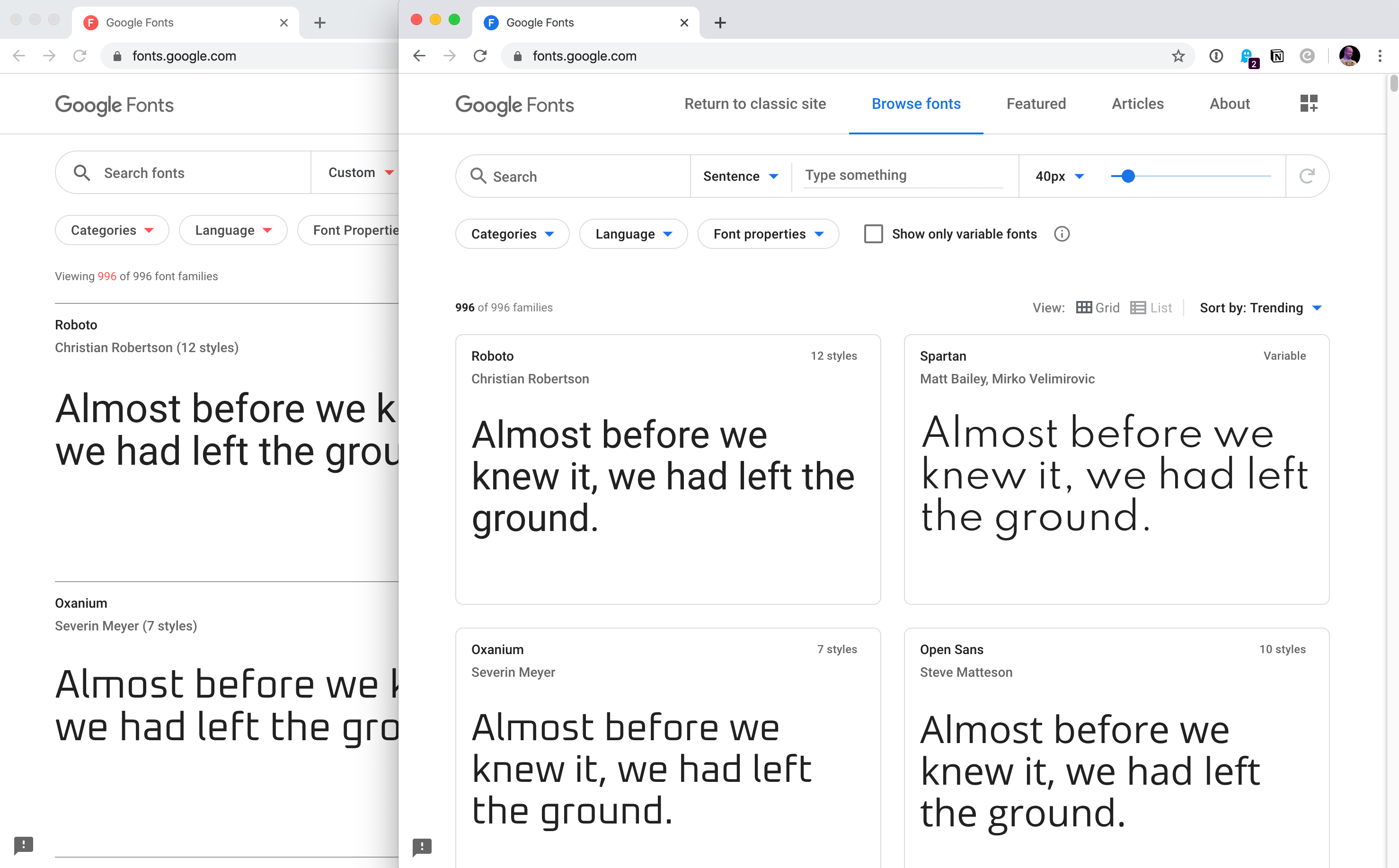 Ошибки шрифтов могут проявляться различными способами, включая следующие проблемы, без ограничения только ими:
Ошибки шрифтов могут проявляться различными способами, включая следующие проблемы, без ограничения только ими:
- Шрифты не отображаются в меню шрифтов приложений.
- Шрифты не печатаются надлежащим образом.
- Шрифты в меню и диалоговых окнах содержат неправильные буквы или символы.
- Шрифты не отображаются на экране надлежащим образом.
- После установки шрифтов возникают ошибки или сбои.
- Шрифты доступны только для определенных пользователей.
Чтобы данный документ был для вас полезен, выполняйте следующие задачи строго в указанном порядке.
1. Проверьте, поддерживается ли формат шрифтов.
Если используется неподдерживаемый формат шрифтов, система не может отображать или печатать шрифт в приложениях.
Mac OS X поддерживает следующие форматы шрифтов:
- .dfont
- Multiple Master (только Mac OS X 10.2 и более поздние версии)
- OpenType (.otf)
- TrueType (.ttf)
- TrueType Collection (.
 ttc)
ttc) - Type 1 (PostScript)
2. Убедитесь, что шрифт установлен в правильную папку.
Mac OS X включает в себя пять папок шрифтов, которые позволяют использовать шрифты различным способом. Можно установить шрифты в необходимое количество папок, поскольку операционная система Mac OS X позволяет создавать копии шрифтов в системе. Если шрифты имеют одинаковые имена, Mac OS X использует шрифт (без учета его формата) из следующих местоположений в указанном порядке:
- Users/[имя пользователя]/Library/Fonts
- Library/Fonts
- Network/Library/Fonts
- System/Library/Fonts (не следует менять эту папку, поскольку она содержит шрифты .dfont, которые требуются Mac OS X для использования в системе и отображения; для получения дополнительной информации см. раздел Mac OS X: местоположения шрифтов и их назначение)
- System Folder/Fonts
Примечание. Шрифты, установленные в папку System Folder/Fonts, доступны для всех приложений Classic, Carbon и Cocoa.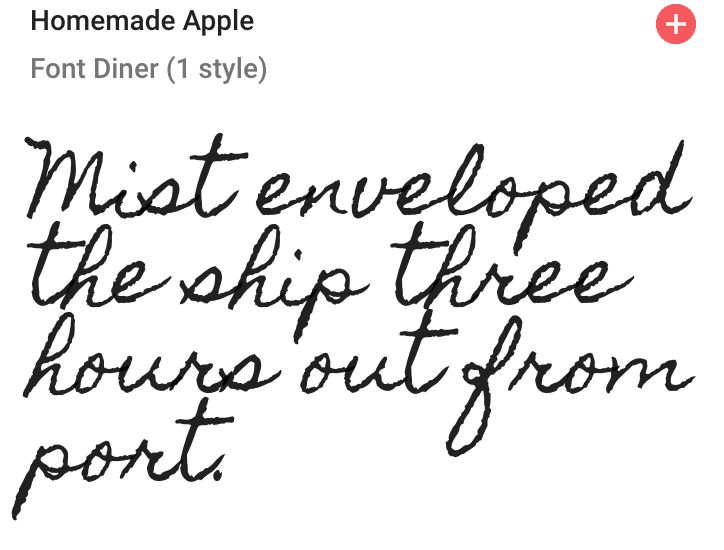
Для установки шрифта в операционной системе Mac OS X выполните следующие действия:
Закройте все приложения (чтобы использовать шрифт в этих приложениях).
Выполните вход в систему:
- При установке шрифта в папку Users/[имя пользователя] /Library/Font войдите в систему со своим именем пользователя.
- При установке шрифтов в папку Library/Fonts войдите в систему в качестве администратора.
- При установке шрифтов в папку Network/Library/Fonts на сетевом сервере свяжитесь с администратором своей сети.
Перетащите файлы шрифтов с исходного носителя (например, с компакт-диска) в одну или несколько из следующих папок на жестком диске:
Примечание. При установке шрифтов PostScript перетащите в соответствующую папку как файл контурного шрифта, так и комплект растрового шрифта (в операционной системе Mac OS X комплекты шрифтов выглядят и действуют как другие файлы шрифтов; открыть файл двойным щелчком мыши, как это делается в Mac OS 9, невозможно).

- Папка System Folder/Fonts позволяет получить доступ к шрифту в приложениях, работающих в Mac OS X, а также в приложениях, работающих в режиме Classic (Mac OS 9).
- Папка Library/Fonts позволяет получить доступ к шрифту во всех приложениях для всех пользователей Mac OS X (шрифт недоступен в приложениях, работающих в режиме Classic).
- Папка Users/[имя пользователя]/Library/Fonts используется определенным пользователем в Mac OS X (шрифт доступен во всех приложениях в операционной системе Mac OS X, только если вход в систему выполнил определенный пользователь).
- Папка Network/Library/Fonts на сетевом файловом сервере, на котором работает операционная система Mac OS X, доступна через локальную вычислительную сеть (ЛВС) для удаленных пользователей.
3. Убедитесь, что установлены и экранные файлы, и файлы для печати (шрифты PostScript).
Для использования шрифтов PostScript в операционной системе Mac OS X установите в одну и ту же папку растровое изображение (экран) или комплект, содержащий растровые шрифты, а также контурные шрифты (принтер) (в названиях файлов растровых шрифтов Adobe используются имена шрифтов; в названиях файлов контурных шрифтов используются сокращенные имена шрифтов версии PostScript [например, «Isabe» для шрифта Isabella]).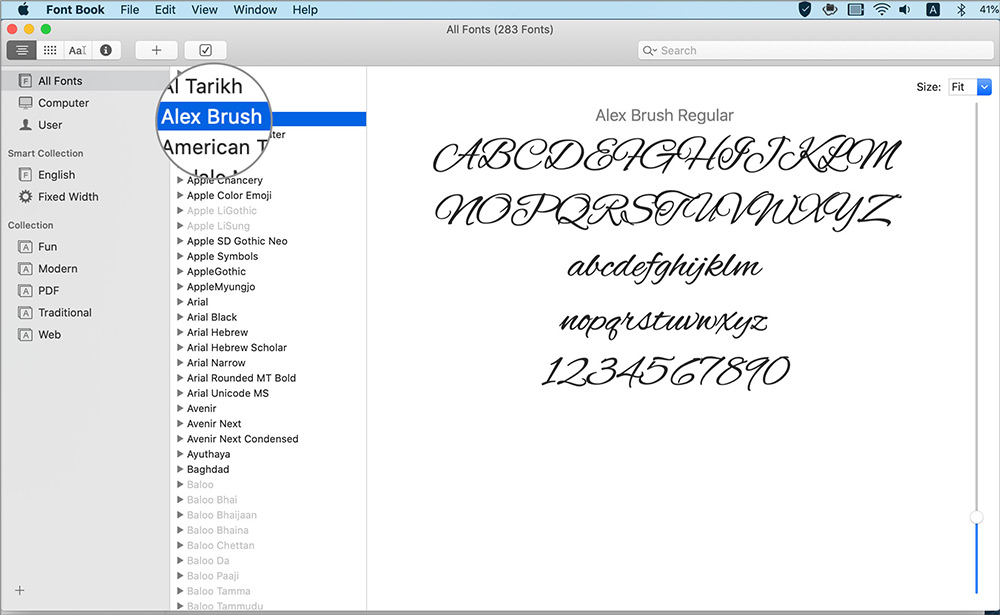 Если файл контурного шрифта не установлен, шрифт может печататься некорректно. Если файл растрового шрифта не установлен, шрифт не доступен в меню шрифтов.
Если файл контурного шрифта не установлен, шрифт может печататься некорректно. Если файл растрового шрифта не установлен, шрифт не доступен в меню шрифтов.
4. Использование Adobe Type Manager (ATM) с приложениями Classic.
ATM предотвращает неровное отображение шрифтов на экране и обеспечивает более ровную печать шрифтов PostScript на принтерах, не являющихся принтерами PostScript, при работе приложений в режиме Classic. Вы можете загрузить бесплатную версию ATM Light 4.6 с веб-сайта Adobe.
5. Устранение неполадок, связанных с программным обеспечением управления шрифтами стороннего разработчика.
Отключите все служебные программы управления шрифтами, например, Extensis Suitcase Fusion, Insider FontAgent Pro или Linotype FontExplorer X. Попытайтесь выполнить действие, которое ранее вызывало неполадку (запуск приложения, доступ к меню шрифтов или др.) Выполните одно из следующих действий:
- Если неполадка не устранена, перейдите к следующему разделу ниже.

- Если неполадка больше не возникает, повторно активируйте служебную программу управления шрифтами. Используйте ее для выполнения двоичной изоляции шрифтов: отключите 50% из шрифтов и сравните результаты, полученные для каждой из половин. Продолжайте выполнять эту процедуру для той половины шрифтов, в отношении которой сохраняется неполадка.
6. Удалите файлы шрифтов.
Переместите файлы шрифтов из папок Fonts внутри папок Users, Library и Network на рабочий стол или в другое местоположение, а затем перезапустите компьютер. Если неполадка больше не возникает, ее причиной является один или несколько файлов шрифтов, которые были перемещены. Чтобы определить, какой из шрифтов вызывает проблему, замените файлы шрифтов. За один раз следует заменять небольшое количество файлов. (Например, в папке System/Library/Fonts замените файлы шрифтов, названия которых начинаются на A-E, и перезапустите компьютер. Если неполадка не возникает снова, добавьте следующую небольшую группу файлов шрифтов. Если неполадка не устранена, значит проблему вызывает один из файлов шрифтов, которые вы только что переместили. Удалите файлы шрифтов и добавьте их вновь по одному. Перезапускайте компьютер каждый раз до тех пор, пока не будет найден конкретный файл шрифта, который вызывает проблему.) После обнаружения файла шрифта, который вызывает неполадку, переустановите шрифт с исходного носителя.
Если неполадка не устранена, значит проблему вызывает один из файлов шрифтов, которые вы только что переместили. Удалите файлы шрифтов и добавьте их вновь по одному. Перезапускайте компьютер каждый раз до тех пор, пока не будет найден конкретный файл шрифта, который вызывает проблему.) После обнаружения файла шрифта, который вызывает неполадку, переустановите шрифт с исходного носителя.
7. Используйте текущую версию шрифта.
Убедитесь, что вы используете последнюю версию шрифта.
Для проверки даты создания шрифта из Adobe Type Library выберите файл шрифта и укажите «Файл» > «Свойства» > «Общие» (при использовании шрифтов PostScript проверьте дату создания для каждого файла контурного шрифта и каждого файла комплекта). Если шрифт создан до 1992 года, может существовать его более новая версия. Для получения информации об обновлении свяжитесь со службой технической поддержки пользователей компании Adobe по телефону 1-800-833-6687.
8. Очистите кэш системных шрифтов.
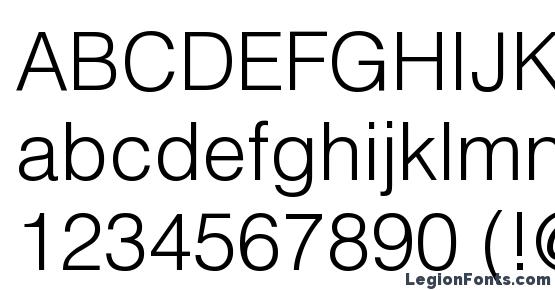
Наличие поврежденных кэшированных файлов шрифтов приводит к нарушению при отображении шрифтов, даже если они не повреждены. Распространенным симптомом является искажение текста на экране. После очистки кэша поврежденные кэшированные файлы шрифтов исключаются в качестве источника неполадки.
9. Устранение неполадок, связанных с поврежденными шрифтами.
Причиной возникновения системной ошибки может быть попытка доступа приложения к поврежденному шрифту.
Перетащите содержимое папки Library/ Fonts в новую папку на рабочем столе (если вы вручную добавляли шрифты в папку Library/ Application Support/ Adobe/ Fonts, их также следует перетащить в новую папку).
В программе Finder выберите «Файл» > «Поиск».
Введите AdobeFnt.lst, выберите системный диск и нажмите «Результат».
Удалите все найденные файлы AdobeFnt.lst (например, AdobeFnt10.lst).
Перезапустите компьютер.
Снова запустите InDesign.
 InDesign создает новые файлы AdobeFnt.lst.
InDesign создает новые файлы AdobeFnt.lst.Попробуйте воспроизвести неполадку. Затем выполните одно из следующих действий:
- Если проблема больше не возникает, переместите один шрифт обратно в папку Library/Fonts, а затем повторяйте этапы 5-6 до тех пор, пока не будет определен проблемный шрифт.
- Если у вас есть служебная программа управления шрифтами, перезапустите ее и активируйте шрифты небольшими группами или по одному, чтобы определить проблемный шрифт.
- Если неполадка не устранена, переместите содержимое новой папки на рабочем столе обратно в папку Library/Fonts.
Примечание. Если файл adobefnt.lst не найден в поле поиска, убедитесь, что в качестве критерия поиска в диалоговом окне «Найти» задано значение «любой».
Для устранения неполадок, связанных со шрифтами, при использовании книги шрифтов, выполните следующие действия:
Важно. Не следует выполнять очистку корзины до завершения заключительного этапа процесса.
Не следует выполнять очистку корзины до завершения заключительного этапа процесса.
Выйдите из книги шрифтов и всех остальных открытых приложений.
Перейдите в папку Home/Library/Preferences и удалите следующие файлы:
- com.apple.fontbook.plist
- com.apple.ATS.plist
Примечание. Первый файл является файлом установок для книги шрифтов. Во втором файле указываются шрифты, которые были отключены в книге шрифтов. После удаления файла com.apple.ATS.plist все ранее отключенные шрифты загружаются при следующем входе в систему. Если вы установили сотни и тысячи шрифтов, производительность системы может снизиться при загрузке всех ранее отключенных шрифтов.
Удалите кэш шрифтов. Чтобы удалить кэш шрифтов, выполните следующие действия:
Откройте папку Library/Caches/ATS.
Найдите и удалите папку кэша шрифтов. Например, если вы являетесь первым пользователем, который определяется в операционной системе Mac, имя папки — «501».
 Если вы второй пользователь, имя папки — «502».
Если вы второй пользователь, имя папки — «502».Примечание. При использовании быстрого переключения между пользователями в папке ATS может находиться несколько папок: «501.xxx», «502.xxx». Переместите их в корзину.
При появлении запроса о подтверждении удаления любой из этих папок введите пароль администратора.
Перезагрузите компьютер.
Войдите в свою учетную запись и очистите корзину.
Вход в учетную запись
Войти
Управление учетной записью
Установленный сторонний шрифт не отображается в списке шрифтов в Word для Mac — Office
Twitter
LinkedIn
Facebook
Адрес электронной почты
-
Статья -
- Чтение занимает 2 мин
-
-
- Применяется к:
- Microsoft Word for Mac
Симптомы
После установки шрифта в папку Fonts в операционной системе и запуска Microsoft Word для Mac шрифт неожиданно недоступен в диалоговом окне «Шрифт», в раскрывающемся списке или в палитре форматирования.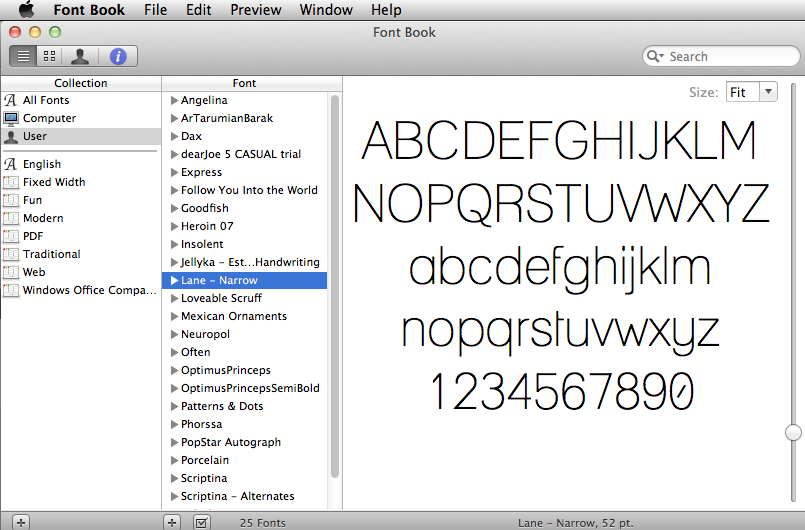
Причина
Сторонние шрифты не поддерживаются напрямую в Microsoft Office для Mac приложениях. Некоторые сторонние шрифты могут работать в одном приложении, а не в другом. Другие сторонние шрифты устанавливаются в семейство. Семейство обычно состоит из стороннего шрифта вместе с некоторыми или всеми его вариантами (полужирным шрифтом, курсивом и т. д.). Иногда шрифт может отображаться в Microsoft Word, Microsoft PowerPoint, Microsoft Excel или Microsoft Entourage, но вы не можете использовать один из его вариантов, например курсив.
Office не поддерживает пользовательские шрифты. К ним относятся любые шрифты, которые были изменены программой шрифтов или шрифтов.
Примечание.
Microsoft Office для Mac технической поддержки не поддерживает установку или настройку сторонних шрифтов.
Устранение неполадок с базовым шрифтом
Если следующие методы не устраняют проблему с шрифтом, обратитесь к производителю шрифта или к веб-сайту, на котором вы приобрели шрифты.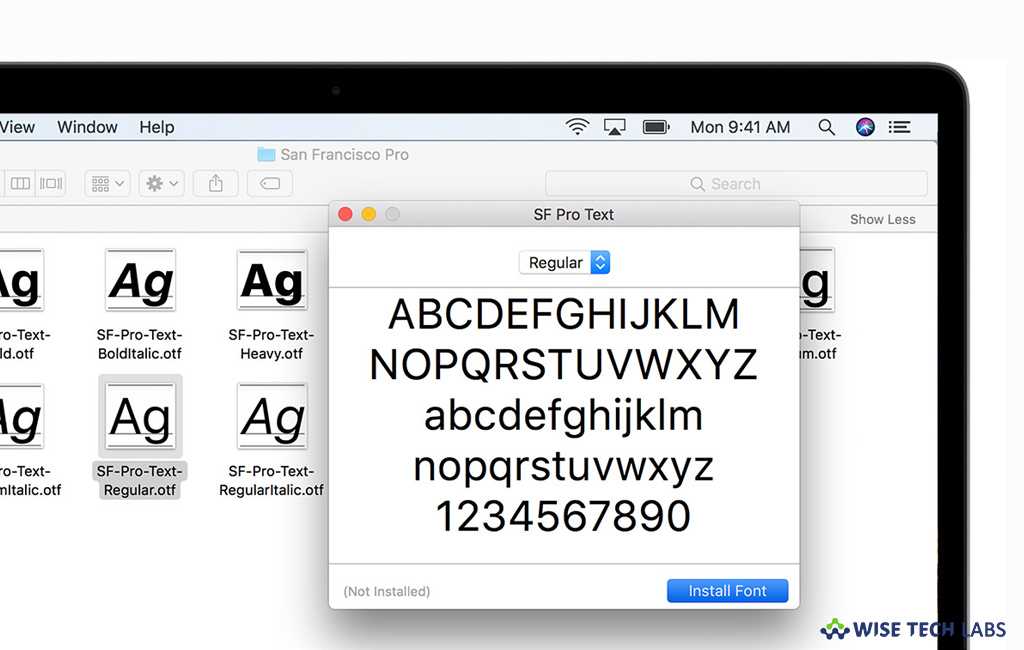
Сначала перезапустите компьютер, а затем снова протестируйте шрифт. Некоторые установки не завершаются до перезапуска компьютера. Это также гарантирует, что все приложения будут перезапущены после установки.
Способ 1
Очистите кэши шрифтов. Для этого закройте все приложения Microsoft Office. В меню «Главная» щелкните «ПриложенияGo>» и выберите «Шрифтовая книга Apple».
В меню «Правка » щелкните «Выбрать дублирующиеся шрифты».
В меню «Правка » щелкните «Разрешить дубликаты».
Чтобы удалить все шрифты с компьютера, который только что был отключен книгой шрифтов, выполните следующие действия.
- После устранения дубликатов выберите каждый отключенный шрифт, щелкните> «Отобразить файл» вfinder и перетащите его в корзину.
- Вы можете заметить, что шрифтовая книга иногда отключает более новую копию шрифта, а не старую.
 Если вы предпочитаете новую копию, перетащите старую копию в корзину, а затем снова включите новую.
Если вы предпочитаете новую копию, перетащите старую копию в корзину, а затем снова включите новую.
Перезагрузите компьютер. Apple OS X перестроит кэш шрифтов, а Word перестроит его из этого кэша шрифтов.
Чтобы обеспечить оптимальную производительность в Word, попробуйте работать со всеми шрифтами, включенными в течение всего времени. При каждом запуске Word сравнивает кэш шрифтов с системным кэшем шрифтов. Если они не совпадают, Word повторно создаст собственный кэш шрифтов, что может занять несколько секунд. Если у вас есть динамически включенные шрифты, системный кэш шрифтов будет отображаться по-разному практически каждый раз, когда Word выполняет это сравнение.
Это необходимо делать каждый раз при установке обновления, так как установщик Майкрософт каждый раз пытается восстановить отключенные шрифты.
Способ 2
Перезапустите компьютер в безопасном режиме. Затем перезапустите компьютер в обычном режиме.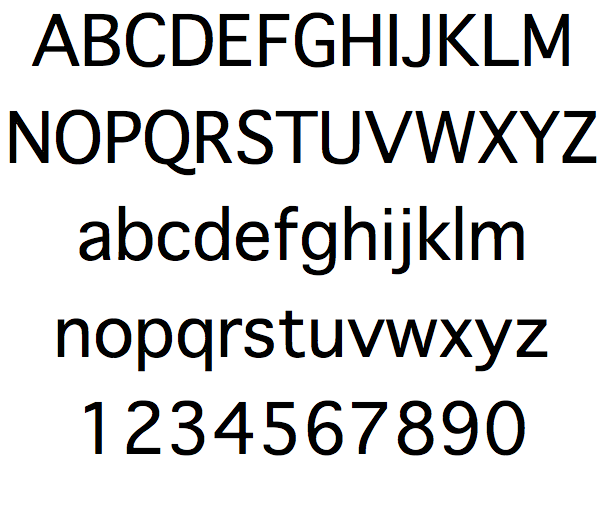 Дополнительные сведения о том, как перезапустить компьютер в безопасном режиме, см. в следующей статье, чтобы просмотреть статью в базе знаний Майкрософт:
Дополнительные сведения о том, как перезапустить компьютер в безопасном режиме, см. в следующей статье, чтобы просмотреть статью в базе знаний Майкрософт:
2398596 Как использовать «чистый запуск» для определения того, не помогают ли фоновые программы Office для Mac
Способ 3
Создайте новую учетную запись пользователя, чтобы определить, связана ли проблема с существующей учетной записью пользователя.
Шрифт поврежден или система не считывает шрифт
Если шрифт не является пользовательским шрифтом и не отображается в программе Office, он может быть поврежден. Сведения о переустановлении шрифта см. в разделе «Расположения шрифтов и их назначение в Mac OS X».
В этой статье упомянуты программные продукты независимых производителей. Корпорация Майкрософт не дает никаких явных, подразумеваемых и прочих гарантий относительно производительности или надежности этих продуктов.
Apple — Используемые шрифты
Веб-сайт Call On Couragec.
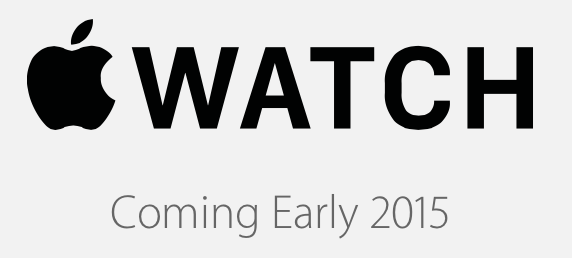 2022
2022
Предоставлено Рэйчел Кирни
- Перейдите в Finder > Applications > Font Book.
- Щелкните значок «+» на панели окна «Книга шрифтов» и найдите нужный файл шрифта.

- Дважды щелкните файл шрифта для установки. Сделанный.
- Откройте Finder, нажмите «Перейти» в верхней строке меню, выберите «Перейти к папке».
- Введите ~/Library и нажмите Enter.
- Найдите папку «Шрифты» в библиотеке и откройте ее.
- Перетащите файл шрифта в папку Fonts. Готово, теперь вы также можете увидеть свой шрифт в книге шрифтов.
- Дважды щелкните значок загрузочного диска (вероятно, под названием Macintosh HD) в разделе «Расположение» любого окна Finder.

- Оттуда перейдите в «Библиотека» > «Шрифты».
- Перетащите файл шрифта в папку Fonts.
- Открыть книгу шрифтов.
- Выберите шрифт для предварительного просмотра.
- Щелкните значок A⌶.
- Введите образец текста для предварительного просмотра шрифта.
Forward Air logoc. 1993
Внесли свой вклад в Hrant Papazian
UP в горах 2022
.0045
ClubNightClub poster, Nov. 5th 20212021
Contributed by Eliott Grunewald
Penny rebranding2022
Contributed by Good Habit Studio
The Aphex Twin –
Digeridoo EP1992
Натан Прост
Netlify2021
Альваро Франка
Aphex Twin –
Xylem Tube EP cover1992
Contributed by Nathan Prost
Реклама и упаковка токсичных отходовc.
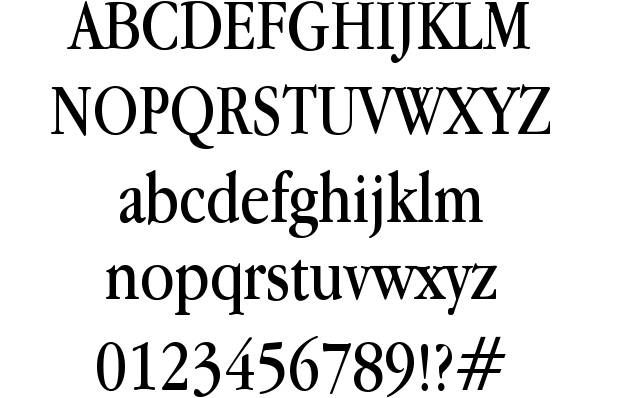 2008
2008
Предоставлено Брайсоном Штором
Cartoon/Fantasy Organization Halloween Party flyer1987
Contributed by Bryson Stohr
Looney Tunes: Back in Action video game ad2003
Contributed by Bryson Stohr
Greguerías Рамон Гомес де ла Серна (серия Rouge Gorge, Éditions Cent Pages) 2005
Предоставлено командой PampaType
Выбор персонала
Уход за кожей OneTrickPonyec. 2021
Contributed by Jamie Otelsberg (OH no Type Co.)
BAM Next Wave Festival ’22 (concept)2022
Contributed by Alex Rapport
Kingsbury Run Capital2021
Предоставлено Mesh Scandinavia
Sango Fighter 1993
Contributed by tabmok99
Hey Low portfolio website2021
Contributed by Nicolas Paries
Mattiel –
Georgia Gothic альбомная кампания2021
Предоставлено Дэвидом Джонатаном Россом
Выбор персонала
Мачете Электрошок Gumballs2001
Предоставлено Джеком Граймсом
Фро.
 Paris EST2021
Paris EST2021
Внесен вклад Кристиан Грубер
ICH HATTE VOM Чувствуя ее EIN GUTE приложение1991
Предоставлено Эммой Штайнхобель
Выбор персонала
The Agenda by Apple Musicc. 2020
Contributed by Daniel McQueen (TDF)
Schiev Festival 20202020
Contributed by TYPE.WELTKERN®
Citadium department stores2020
Contributed by Production Type
Выпускники Musrara 20192019
.
Карман Пуйо Пуйо 2 1996
Предоставлено tabmok99
79
9
Opening Ceremony poster for Code Me2020
Contributed by Ivy Jin
The Explorers app2019
Contributed by Production Type
Caparezza identity and album artc.
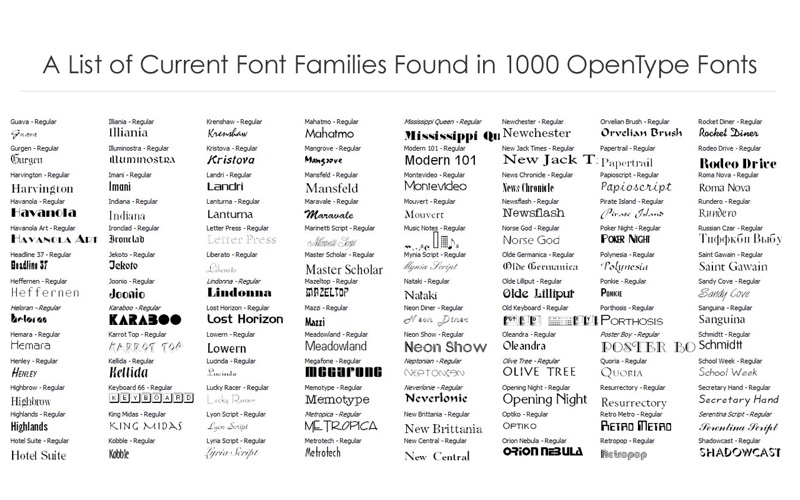 2017
2017
Предоставлено Dusan Jelesijevic
«Учебное компьютерное руководство» от Tendicco Entertainment 2020
Внесен в RedstonePro23
на Rocks (2020). 2020
Предоставлено Мишель Бизи
Журнал Keymag , выпуск 022020
Предоставлено Натаном Эвансом
Gesichter Deutschlands 2020
Contributed by Matthijs Sluiter
I Know This Much Is True (HBO series)2020
Contributed by Andreas Kofler
В Филадельфии всегда солнечно титульный лист2005
Предоставлено J Kat
Shine-Muscat Grape2019
Предоставлено Бенуа Бодуином
2 Информационный бюллетень City Weekly. 2016
2016
Contributed by pedro nekoi
Ask Me Instead , Moderna Museet Malmö2019
Contributed by Johan Elmehag
Slalom ГОСУ на Радио 800002020
Предоставил Леонхард Лаупихлер
KUNST.EE журналc. 2019
Contributed by Margus Tamm
Teenage Mutant Ninja Turtles: Manhattan Missions 1991
Contributed by tabmok99
Oi Polloic. 2020
Предоставлено Лукасом Декруа
ПИСЬМА
HABLA DE Mí EN PESTIC Никсон
Edrisse: A Memoir 2013
Предоставлено Plantain Publishing
6
Ульф Мориц, Fascination Textile 2007
Предоставлено gebr.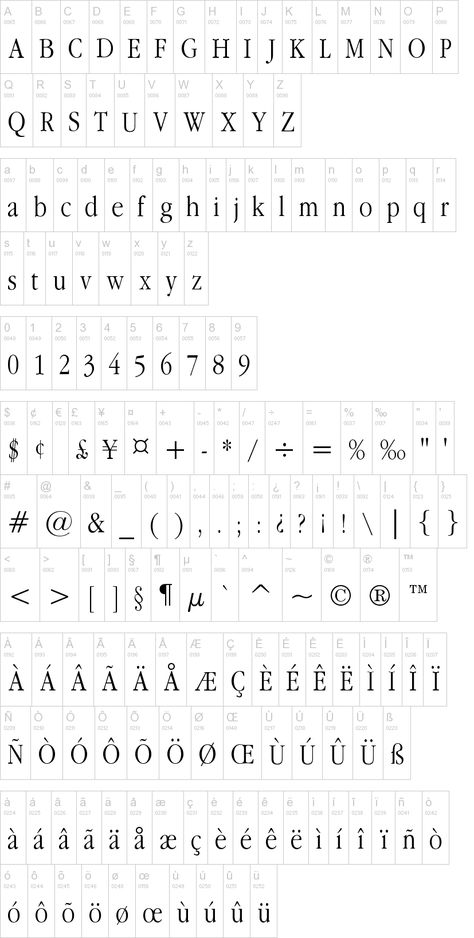 Silvestri
Silvestri
101 Эссе, которые изменит способ, который вы думаете 2017
. 2019
Предоставлено TINGE Studio
Смо Гритер Хар Огсо Орер – Stiv Heks2015
Предоставил Фроде Хелланд (Монокром Скрифтфорлаг)
Поэма на Золотой площади, Бирмингем. 2015
Contributed by Fonts In Use Staff
Staff Pick
Arctic Adventure 1991
Contributed by tabmok99
The Humans 1992
Contributed by tabmok99
Veggie Power c. 2017
Contributed by tabmok99
Mario is Missing 1992
Contributed by tabmok99
Bouncers 1994
Contributed by tabmok99
шрифтов Apple, типографская хронология
Еще в 2019 году, во время ежегодного мероприятия Apple, компания представила свой последний выпуск в своей библиотеке системных шрифтов.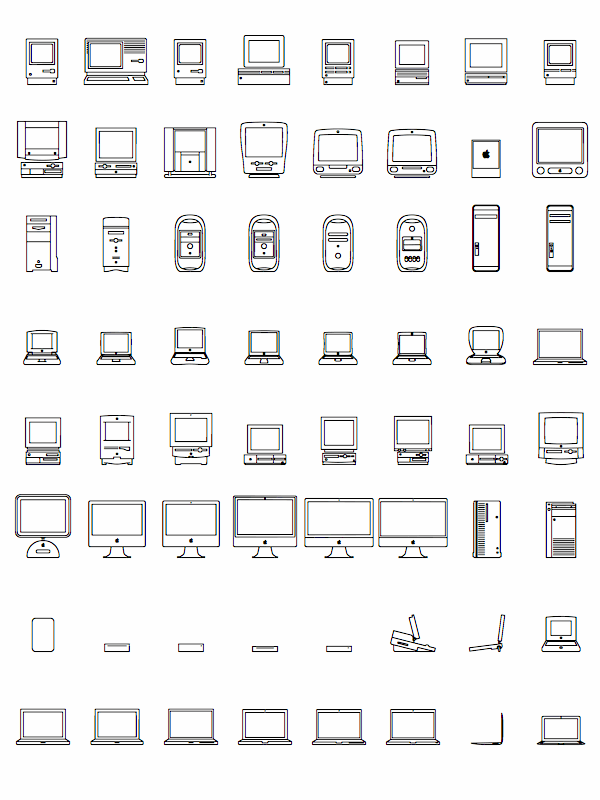 New York — это шрифт с засечками, разработанный Apple, основанный на основных аспектах исторических стилей шрифтов и предназначенный для работы как самостоятельно, так и вместе с San Francisco, системой шрифтов iOS с 2014 года.
New York — это шрифт с засечками, разработанный Apple, основанный на основных аспектах исторических стилей шрифтов и предназначенный для работы как самостоятельно, так и вместе с San Francisco, системой шрифтов iOS с 2014 года.
«Что, если я скажу вам, что шрифт Apple New York существует уже тридцать лет?» — отметила Эшли Бишофф в Твиттере, имея в виду растровый шрифт New York Сьюзен Кэр.
Разработанный в 1983 году в Нью-Йорке – переходный шрифт с засечками Сьюзен Каре, несомненно, женщины в области технологий, которая изменила мир к лучшему, формируя нашу цифровую среду. Шрифт был переработан в 1988 году Чарльзом Бигелоу и Крис Холмс.
Нью-Йорк, оригинальный, был стандартным растровым шрифтом с засечками для ранних операционных систем Macintosh, и хотя первоначально он назывался «Ардмор», он был переименован в Нью-Йорк перед его первоначальным выпуском как часть названия «Города мирового класса». схема соучредителя Apple Computer Стива Джобса. Разработанный как растровое изображение, Нью-Йорк позже был выпущен в формате TrueType, хотя дизайн отличался от растровой версии.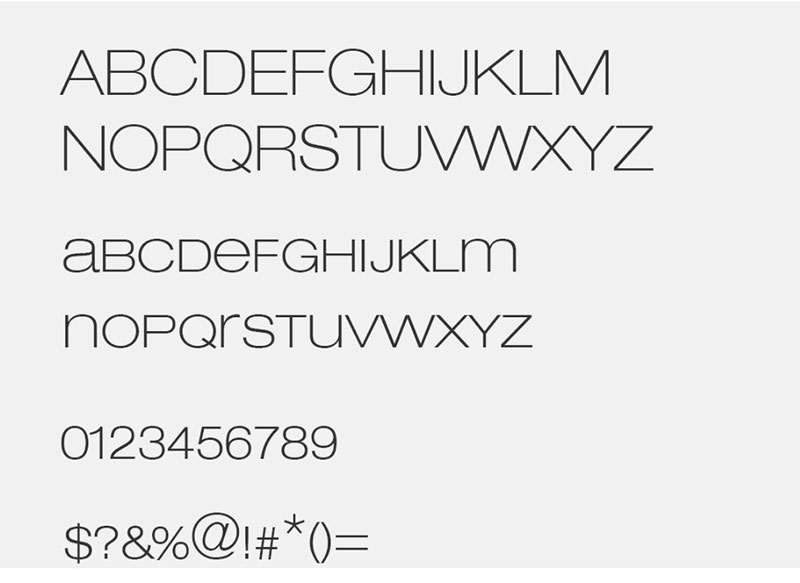 Вот как Нью-Йорк и другие шрифты получили свои названия городов в соответствии с Каре.
Вот как Нью-Йорк и другие шрифты получили свои названия городов в соответствии с Каре.
«Поступление в группу Macintosh в качестве графического дизайнера растровых изображений было для меня удачей, и одной из интересных частей работы была разработка экранных шрифтов. Это было особенно приятно, потому что Macintosh мог отображать пропорциональные шрифты, оставляя позади тиранию моноширинных алфавитов с их узкими буквами «м» и широкими буквами «i», — пишет Каре .
«Первый шрифт Macintosh был разработан как системный жирный шрифт без зубчатых диагоналей и первоначально назывался «Элефонт». Предполагалось, что будет много шрифтов, поэтому мы искали набор привлекательных, связанных названий. Энди Херцфельд и я познакомились в средней школе в пригороде Филадельфии, поэтому мы начали называть другие шрифты в честь остановок в пригородном поезде Paoli Local: Overbrook, Merion, Ardmore и Rosemont. (Выкуп был единственным, кто нарушил это соглашение; это был шрифт из несовпадающих букв, предназначенный для вызова сообщений от похитителей, сделанных из вырезанных букв)».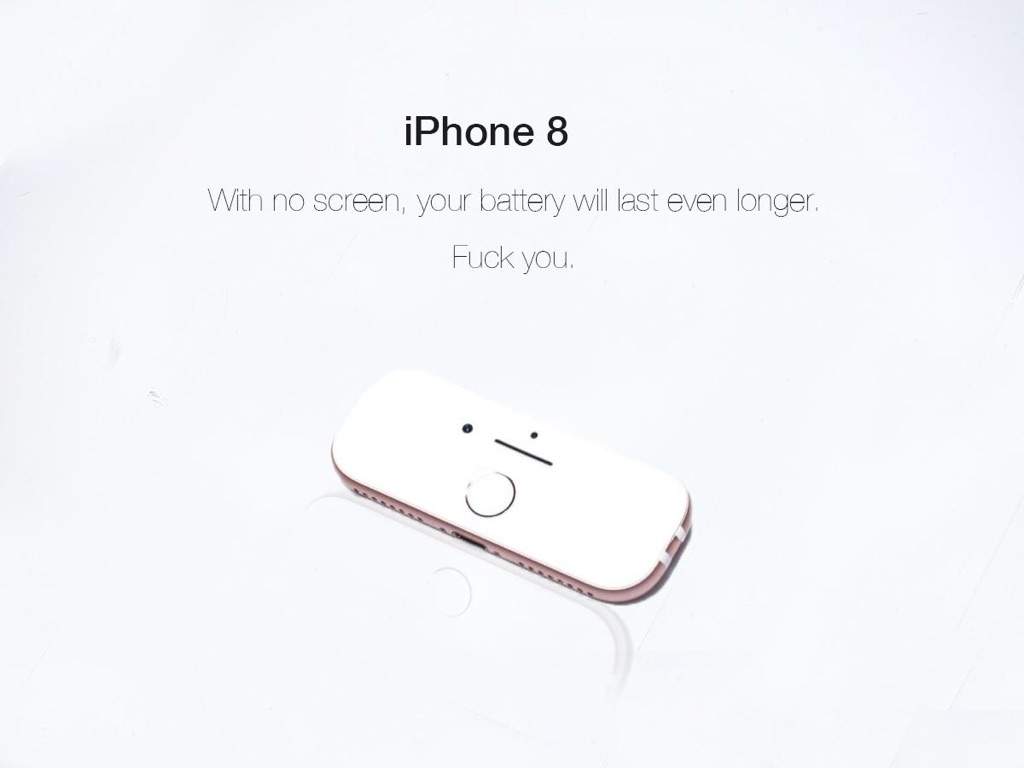
«Однажды Стив Джобс остановился у группы разработчиков программного обеспечения, как он часто делал в конце дня. Он нахмурился, глядя на названия шрифтов в меню. «Что это за имена?», — спросил он, и мы рассказали о Paoli Local. «Ну, — сказал он, — города — это хорошо, но не маленькие городки, о которых никто никогда не слышал. Они должны быть городами МИРОВОГО УРОВНЯ!» Вот как Чикаго (Элефонт), Нью-Йорк, Женева, Лондон, Сан-Франциско (Рэнсом), Торонто и Венеция (шрифт Билла Аткинсона) получили свои названия».
Icons by Susan Kare: выставка, посвященная первопроходцу графического дизайна, обязательная к посещению
«Будучи студентом бакалавриата в 1970-х годах, Стив Джобс время от времени посещал уроки каллиграфии просто из интереса: «Я узнал о засечках и гротесках. шрифты с засечками, — сказал он, —… о том, что делает великую типографику великой… Десять лет спустя, когда мы разрабатывали первый компьютер Macintosh… мы встроили все это в Mac. Это был первый компьютер с красивой типографикой”. 83. Предназначенный для использования на экране только в одном размере, высотой 12 пикселей, Чикаго был надежным, но исключительно удобным для пользователя и оставался неотъемлемой частью как интерфейса Mac, так и фирменного стиля Apple на протяжении более десяти лет», — пишет Пол МакНил, типографский дизайнер. с опытом работы с брендами и корпоративными коммуникациями и соучредителем лондонской студии графического дизайна MuirMcNeil в своей книге The Visual History of Type, опубликованной Лоуренсом Кингом.
83. Предназначенный для использования на экране только в одном размере, высотой 12 пикселей, Чикаго был надежным, но исключительно удобным для пользователя и оставался неотъемлемой частью как интерфейса Mac, так и фирменного стиля Apple на протяжении более десяти лет», — пишет Пол МакНил, типографский дизайнер. с опытом работы с брендами и корпоративными коммуникациями и соучредителем лондонской студии графического дизайна MuirMcNeil в своей книге The Visual History of Type, опубликованной Лоуренсом Кингом.
«Чикаго — наглядный пример эстетической и технологической сдержанности. Работая только с пикселями на ограниченной сетке, не имея никаких ссылок, кроме необработанных компьютерных растровых изображений того времени, Каре добился хорошо модулированного шрифта с тонким контрастом ширины штрихов и пропорциональным расстоянием между буквами, что позволяет легко читать даже на устройствах с низким разрешением. Экран компьютера Mac».
Спустя десятилетия произошли большие перемены.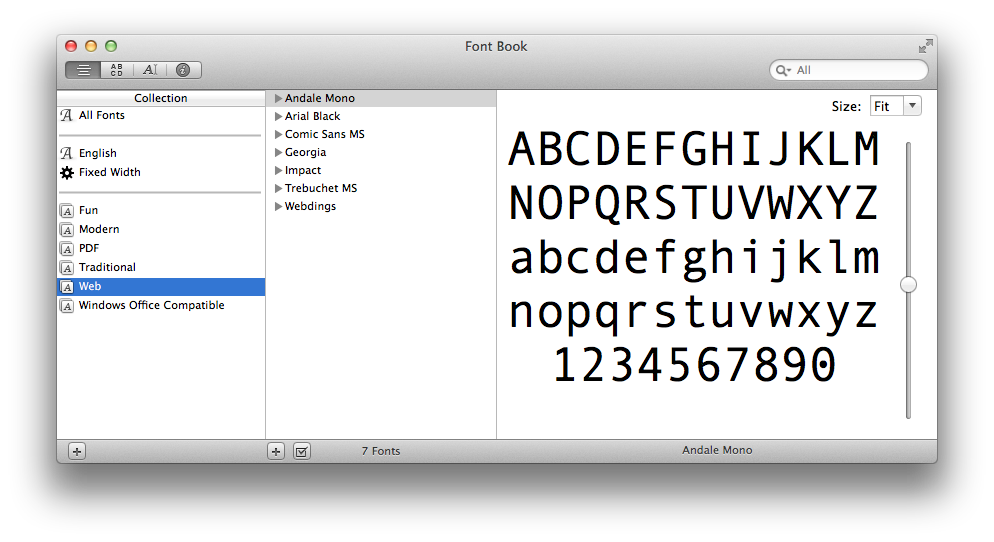 В 2015 году Apple выпустила San Francisco — первый собственный шрифт, разработанный Купертино за более чем 20 лет.
В 2015 году Apple выпустила San Francisco — первый собственный шрифт, разработанный Купертино за более чем 20 лет.
Благодаря четким, компактным формам, едва уловимой округлости и большому промежутку между буквами шрифт San Francisco был разработан для максимальной читаемости на Apple Watch и других устройствах. Шрифт заменил ранее готовые шрифты, использовавшиеся в его интерфейсах, такие как Lucida Grande с 2000 по 2014 год и Helvetica Neue Light, который был выпущен вместе с выпуском iOS 7 в июне 2013 года, и его появление вызвало многочисленные жалобы на менее разборчивую типографику. . А потом пришел Сан-Франциско.
Несмотря на то, что различия между Helvetica и San Francisco кажутся незначительными, даже для опытного глаза это не так. Более смелый и удобный шрифт без засечек, дизайн Сан-Франциско ссылается на ряд других шрифтов, в частности FF DIN (используется в пользовательском интерфейсе приложения «Камера» в iOS 7 и выше), Helvetica (используется в пользовательском интерфейсе в iOS 6 и ниже), Helvetica Neue (используется в пользовательском интерфейсе iOS 7 и iOS 8, а также OS X Yosemite), Roboto (новый шрифт пользовательского интерфейса Google) и Univers (используется в ранних конструкциях клавиатуры Apple).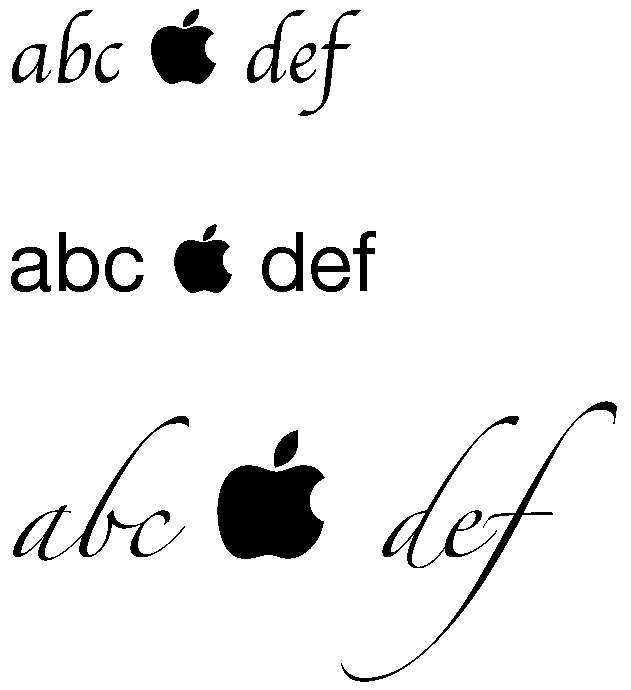
Сан-Франциско высокий, стройный, компактный и предоставляет персонажам больше пространства для передышки, чтобы им было удобнее играть на относительно крошечных мобильных экранах.
В интервью Дэвиду Пирсу из WIRED Алан Дай, руководитель отдела интерфейсов Apple, объяснил, как шрифт был оптимизирован для крошечного экрана часов: «Это привело к тому, что шрифт стал немного более квадратным, но с плавными изогнутыми углами, — сказал Дай. «В то же время, это очень сжато. У него также была более высокая x-высота, что означает, что строчные буквы выше, что делает его немного более разборчивым».
Сегодня Сан-Франциско используется для пользовательского интерфейса во всей линейке продуктов Apple, включая watchOS, macOS, iOS, iPadOS и tvOS (за заметным исключением субтитров в tvOS, где по-прежнему используется Helvetica).
Три основных варианта: SF Pro для macOS, iOS и iPadOS; SF Compact для watchOS; и SF Mono для приложений Terminal, Console и Xcode. Впервые он был представлен вместе с Apple Watch,[4] где он использовался для улучшения разборчивости и большей высоты x для удобства чтения на маленьком дисплее.
Было широко распространено мнение, что San Francisco станет долгожданным шрифтом, который Apple, как сообщается, разрабатывала для самостоятельного использования в своих продуктах, и название шрифта просочилось в ноябре 2014 года, когда WatchKit SDK был выпущен для разработчиков.
Apple SF Symbols 3 выиграл в этом году награду D&AD Type Design Gold Pencil Award . SF Symbols – это библиотека иконографии, содержащая более 4 000 символов, разработанная для полной интеграции с San Francisco, системным шрифтом для платформ Apple. Символы бывают девяти весов и трех масштабов и автоматически выравниваются с текстовыми метками. Их можно экспортировать и редактировать с помощью инструментов редактирования векторной графики для создания пользовательских символов с общими характеристиками дизайна и функциями доступности.
Сегодня SF Symbols 4 содержит более 700 новых символов, различные цвета, автоматический рендеринг и новые унифицированные аннотации слоев.
Теги/ типографика, шрифт, Helvetica, шрифтовой дизайн, apple, ios, юбилей, сьюзен каре, стив джобс, символы НФ
Как установить шрифты на Mac в 2022 году
Даже если набор шрифтов по умолчанию на Mac довольно обширен, существует множество ситуаций, когда вам нужно добавить новый шрифт на ваш компьютер.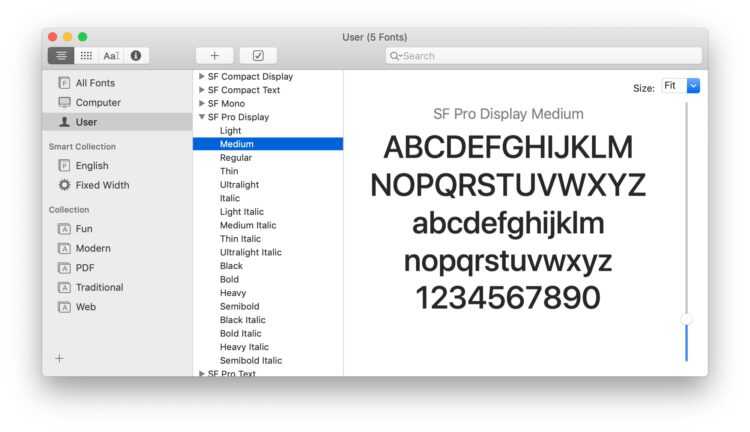 Давайте посмотрим, как загрузить шрифты на Mac и установить их.
Давайте посмотрим, как загрузить шрифты на Mac и установить их.
Мы обсудим встроенное в macOS приложение Font Book, а также дополнительные инструменты, которые помогут вам улучшить игру со шрифтами и добавить шрифт на Mac быстро и без суеты. Давайте начнем.
Совет по загрузке шрифтов
Прежде чем взять свой Mac и приступить к установке на него шрифтов, вот что вам нужно знать. Вы можете загрузить дополнительные шрифты для своего Mac от Apple, просто откройте встроенное приложение Font Book и выберите шрифты, выделенные серым цветом, чтобы добавить их на Mac (подробнее об этом ниже). Вы также можете покупать новые шрифты у третьих лиц — либо в виде разовой покупки, либо через подписку на службу шрифтов. Существуют также бесплатные шрифты, открытые для личного пользования или находящиеся в свободном доступе. Кроме того, вы можете пробовать шрифты через демонстрации.
С помощью инструментов дизайнера вы можете создавать собственные шрифты или редактировать их.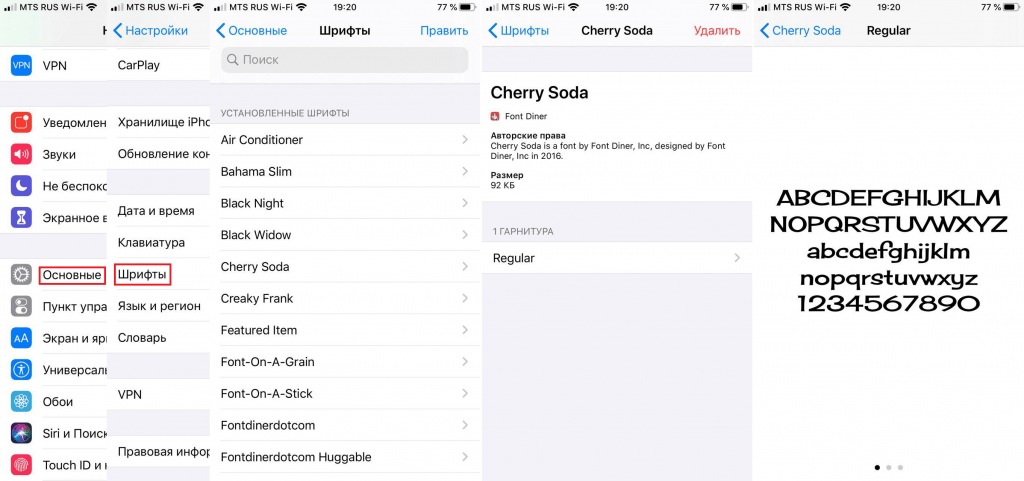 Если вам нужен собственный шрифт для вашей компании или бренда, вы можете нанять дизайнера, чтобы он разработал его для вас, или вы можете попробовать свои силы в этом сами, особенно если у вас есть нужный опыт, знания, навыки и желание взять на себя проект такой.
Если вам нужен собственный шрифт для вашей компании или бренда, вы можете нанять дизайнера, чтобы он разработал его для вас, или вы можете попробовать свои силы в этом сами, особенно если у вас есть нужный опыт, знания, навыки и желание взять на себя проект такой.
Glyphs Mini — это приложение, которое позволяет создавать шрифты с нуля, а также редактировать их. Этот прекрасный редактор шрифтов весит чуть более 20 МБ, но он действительно может помочь вам создавать собственные шрифты самостоятельно! Вам понадобится минута или десять, чтобы изучить несколько руководств и руководств, если вы такой же новичок, как и мы, но в конце концов вы сможете создать свой собственный шрифт.
Как добавить шрифты на ваш Mac
Если вы хотите приобрести больше шрифтов, добавьте пользовательский шрифт, разработанный вашей компанией для вашего бренда, пополните свою коллекцию шрифтов редкими шрифтами, которые вы нашли в качестве бесплатных для личного использования. или демо-версии, добавить шрифты для конкретного языка или что-то еще, вам может понадобиться добавить шрифт на ваш Mac.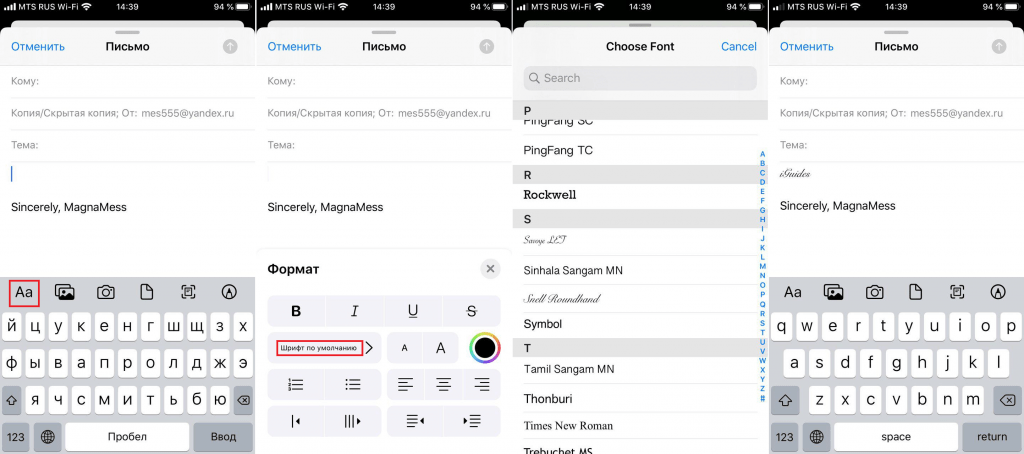
Давайте посмотрим, как это сделать с помощью Font Book, DaFont, Path Finder или вручную, а затем перейдем к выяснению того, как лучше всего управлять своей коллекцией, устанавливать шрифты для отдельных учетных записей, включать или отключать их и получать дополнительные практические советы. относительно добавления шрифтов на Mac.
Как установить шрифты на Mac с помощью Font Book
Чтобы установить шрифты на Mac с помощью встроенного приложения Font Book, перейдите в Finder > Applications и дважды щелкните значок Font Book.
Просмотрите шрифты в списке и выберите один из шрифтов, выделенных серым цветом. Нажмите «Загрузить», чтобы установить его:
Подтвердите загрузку, и через несколько секунд шрифт будет установлен. Это один из способов загрузки шрифтов на Macintosh.
Чтобы добавить сохраненный шрифт в папку на Mac, просто щелкните значок + в середине панели окна и выберите файл OTF, TTF или другой поддерживаемый шрифт для установки.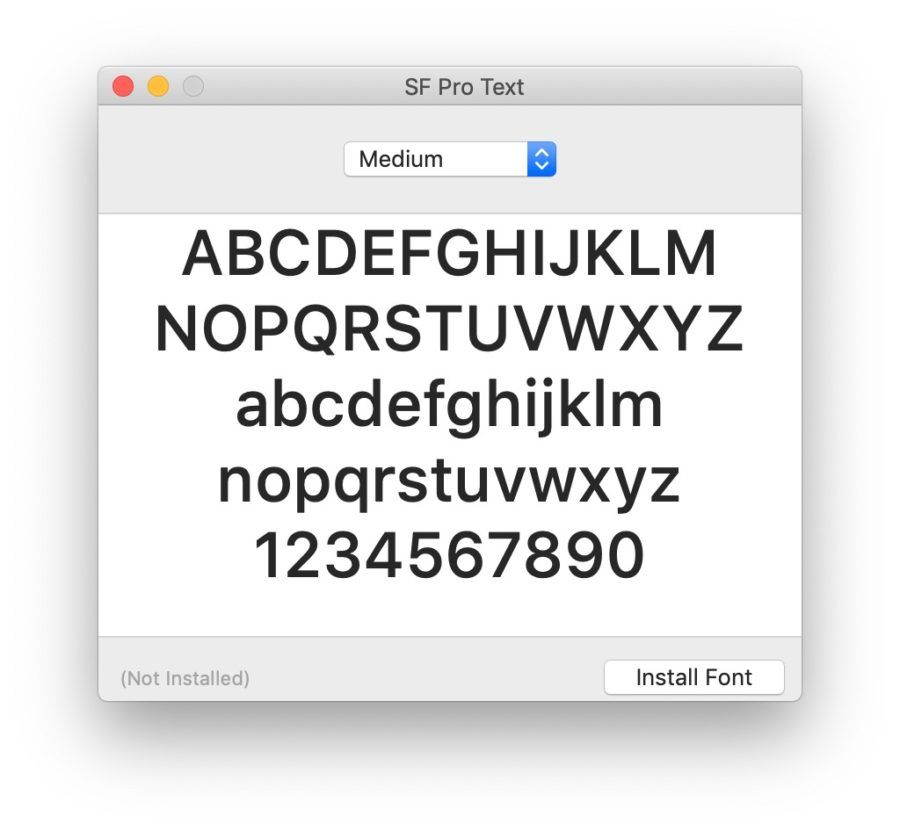
Установка новых шрифтов на ваш Mac с помощью DaFont
Одним из популярных источников шрифтов, которые часто бесплатны для личного использования, является DaFont. Чтобы получить шрифт оттуда, перейдите на dafont.com и просмотрите шрифты. Нажмите «Загрузить» рядом с понравившимся шрифтом и подождите, пока пакет загрузится на ваш Mac.
Далее вам нужно знать, как использовать загруженные шрифты на Mac — перейдите в папку «Загрузки» в Finder (если это ваше место для загрузок по умолчанию) и откройте папку со скачанным шрифтом. Обычно он называется в честь названия шрифта, который вы сохранили. Дважды щелкните файл OTF или TTF внутри и нажмите «Установить шрифт».
Добавить шрифты на Mac вручную
Но как добавить шрифты на Mac вручную, спросите вы? Ну, у вас есть два варианта. Первый из них мы уже кратко рассмотрели выше, так что вот напоминание:
Если вы предпочитаете просто добавить файл в папку «Шрифты» в библиотеке, вот алгоритм:
Чтобы упростить просмотр вашей файловой системы и добавить шрифт для всех пользователей на вашем компьютере, используйте Path Finder. Приложение обеспечивает обзор вашей системы файлов и папок с высоты птичьего полета, позволяя легко увидеть весь путь к вашим файлам или папкам.
Чтобы добавить шрифт для всех пользователей с помощью Path Finder, просто перетащите файл шрифта в папку Fonts на загрузочном диске (Macintosh HD) в библиотеке:
Чтобы удалить шрифт, просто удалите его из папки Fonts.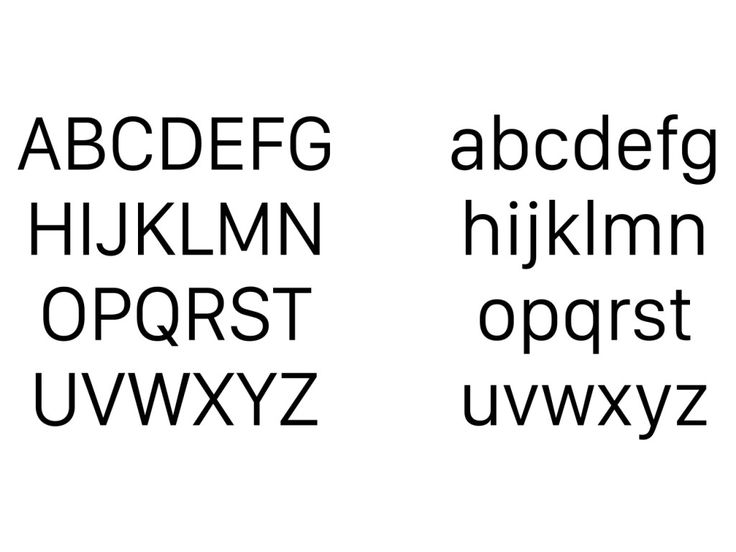 .
.
Эффективное управление шрифтами Mac
Со временем ваша коллекция шрифтов будет расти. Естественно, Font Book позволяет легко отслеживать и управлять всеми вашими шрифтами.
Когда вы открываете приложение, все шрифты по умолчанию находятся прямо перед вами на вкладке «Все шрифты». И все, что вы установили с тех пор, добавляется на вкладку «Пользователь»:
Вы можете объединять различные шрифты в коллекции (например, для конкретного проекта или на основе стиля). Для этого просто нажмите на знак «плюс» в левом нижнем углу, назовите свою коллекцию и перетащите туда соответствующие шрифты.
Чтобы изменить способ предварительного просмотра шрифтов, вы можете щелкнуть значки в верхней панели окна, чтобы выбрать наиболее подходящий — образец (вид книги шрифтов по умолчанию), репертуар, пользовательский и информационный. Переключите полосу размера справа от окна, чтобы настроить размер предварительного просмотра:
Однако, если вы хотите большей гибкости и возможностей, Font Book — не лучший выбор.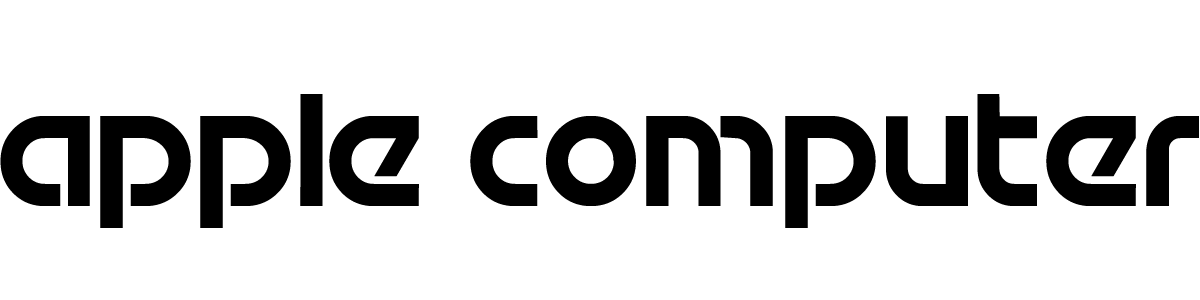 Вместо этого попробуйте использовать диспетчер шрифтов, например Typeface.
Вместо этого попробуйте использовать диспетчер шрифтов, например Typeface.
Приложение позволяет просматривать шрифты как текст, легко просматривать и затем перетаскивать шрифты в Избранное или другие папки, чтобы отслеживать те, которые вам нравятся для вашего проекта. Вы также можете импортировать шрифты через приложение.
Гарнитура также имеет ночной режим. Даже если вы не планируете выбирать шрифты в темной комнате, это может пригодиться для предварительного просмотра того, как шрифт выглядит на темном фоне. Чтобы включить темный режим в шрифте, выберите «Вид» > «Ночной режим». Вы также можете использовать комбинацию горячих клавиш Option + N для мгновенного включения и выключения:
Установка шрифтов только для вашей учетной записи
Если вам интересно, как установить шрифты на Mac только для вашей учетной записи, это также возможно. На самом деле установка шрифта по умолчанию установлена пользователем в Font Book. Это означает, что если вы добавляете шрифт через встроенное приложение Mac Font Book, как мы показали выше, шрифт добавляется только в вашу учетную запись Mac.
Чтобы переключиться на добавление шрифта по умолчанию для всех пользователей (или наоборот), откройте книгу шрифтов и выберите Книга шрифтов > Настройки. Выберите расположение нового шрифта по умолчанию в качестве «Пользователь» — для добавления новых шрифтов только в вашу учетную запись — или «Компьютер» — для совместного использования новых шрифтов со всеми пользователями на вашем Mac:
Установка шрифтов для всех учетных записей в OS X
Если на вашем Mac установлена OS X, установка шрифтов для всех пользователей на вашем Mac, скорее всего, будет возможна путем перетаскивания файла шрифта в папку «Шрифты» в библиотеке при запуске диск. Обратите внимание, что здесь мы говорим об общей библиотеке, а не о библиотеке для отдельного пользователя.
Вот пошаговое руководство, которое мы нашли для этого (но не смогли проверить, что путь все еще работает, так как мы давно перешли на macOS, поэтому попробуйте сами и посмотрите, что произойдет):
Вас могут попросить ввести пароль администратора, чтобы продолжить.
Как отключить и включить шрифты на Macintosh
Чтобы отключить шрифт, просто щелкните его двумя пальцами в книге шрифтов и выберите «Отключить»:
сигнализировать о том, что он больше не используется.
Чтобы включить отключенный шрифт, щелкните двумя пальцами ранее отключенный шрифт и выберите «Включить»:
Как установить шрифт WOFF на Mac
WOFF означает формат веб-открытого шрифта. Он в основном используется на веб-страницах. Похоже, что этот шрифт не поддерживается на компьютерах Mac, поскольку мы не нашли этот формат в списке поддерживаемых на этой странице поддержки Apple по этому вопросу. Перечислены поддерживаемые форматы: TTF, TTC и OTF.
Но если ваша папка со шрифтами не содержит файлов TTF, TTC или OTF и у вас есть только файл WOFF для работы, не отчаивайтесь — вы можете легко преобразовать файл WOFF онлайн. Нам удалось преобразовать такой файл в TTF на convertio.co всего за несколько секунд. Также доступен формат файла OTF:
Нам удалось преобразовать такой файл в TTF на convertio.co всего за несколько секунд. Также доступен формат файла OTF:
Предварительный просмотр шрифтов на Mac
Теперь, когда вы знаете, куда поместить шрифты на Mac, давайте рассмотрим способы их предварительного просмотра.
Для предварительного просмотра шрифта в книге шрифтов переключитесь в пользовательский режим предварительного просмотра:
При переключении между шрифтами образец текста не изменится.
Чтобы добавить текст предварительного просмотра в шрифте, щелкните значок Aa⌶ и введите текст.
Шрифт — лучший инструмент, если вам нужен высококачественный предварительный просмотр шрифта, поскольку он позволяет просматривать шрифты, адаптированные к различным макетам и проектам. Более того, вы можете перетаскивать шрифт из Typeface в свое приложение для дизайна — например, Sketch — и наблюдать за динамическим изменением шрифта.
Более того, вы можете перетаскивать шрифт из Typeface в свое приложение для дизайна — например, Sketch — и наблюдать за динамическим изменением шрифта.
Добавление цветов для полного рабочего процесса
Ни один шрифт не является островным. Вам нужен цвет, чтобы по-настоящему оживить ваш шрифт. Создавайте потрясающие цветовые палитры для своих проектов с помощью Aquarelo.
Приложение представляет собой простой менеджер цветов, с помощью которого можно создавать замечательные цветовые палитры. Вы можете настроить количество оттенков в своей палитре и добавить шестнадцатеричные номера базовых цветов или просто ввести названия цветов, которые вы хотите, и посмотреть, как приложение делает свое волшебство:
Кроме того, вы можете удалять цвета с изображений с помощью Палитра цветов Aquarelo или импортировать палитры или изображения для использования для генерации цвета.
Установка и управление шрифтами Mac через Setapp
Установка новых шрифтов на ваш Mac занимает несколько секунд. И у вас есть несколько вариантов сделать это, включая ручное добавление, установку из загруженного файла шрифта, через книгу шрифтов, гарнитуру или Path Finder, как мы подробно описали выше. Вы также можете сделать добавленные шрифты доступными только для вашего пользователя или для каждой учетной записи на Mac.
И у вас есть несколько вариантов сделать это, включая ручное добавление, установку из загруженного файла шрифта, через книгу шрифтов, гарнитуру или Path Finder, как мы подробно описали выше. Вы также можете сделать добавленные шрифты доступными только для вашего пользователя или для каждой учетной записи на Mac.
Добавление и удаление шрифтов дополнено их включением и отключением. Если вы не хотите удалять файл шрифта, вы можете просто отключить шрифт, чтобы сделать его недоступным для использования, но вы можете снова включить его, когда он вам снова понадобится. И если ни один шрифт не соответствует вашим потребностям, вы можете создать свой собственный с помощью таких приложений, как Glyphs Mini.
Мы надеемся, что приведенные выше руководства были полезны для решения ваших проблем с установкой шрифтов. Вы можете получить сторонние приложения, которые мы упомянули в статье — диспетчер шрифтов Typeface, средство просмотра файлов и папок Path Finder, редактор шрифтов Glyphs Mini и генератор цветовой палитры Aquarelo — в Setapp, наборе приложений, которые помогают справиться с повседневными задачами. задачи с легкостью на Mac и iPhone.
задачи с легкостью на Mac и iPhone.
Лучшие новости? Вы можете бесплатно попробовать Setapp с 7-дневной пробной версией. Начните изучать сегодня и посмотрите, как вам это нравится.
Часто задаваемые вопросы
Как установить шрифты в PowerPoint Mac?
После того, как вы загрузили шрифт на Mac через Font Book, Typeface или любое другое приложение, откройте PowerPoint и перейдите на вкладку «Формат». Затем щелкните раскрывающийся список «Шрифт» и выберите загруженный шрифт.
Как установить шрифты для Cricut на Mac?
Хотя Cricut Design Space поставляется с множеством предустановленных шрифтов, вы можете дополнительно загрузить другие шрифты. Как и в случае с PowerPoint, вам необходимо загрузить собственный шрифт на Mac. Следующий шаг: откройте свой проект в Cricut, добавьте новый текстовый слой и щелкните раскрывающийся список шрифтов на панели инструментов. Вы можете найти шрифт, введя его имя или применив системный фильтр и найдя его среди установленных шрифтов.
 ttc)
ttc)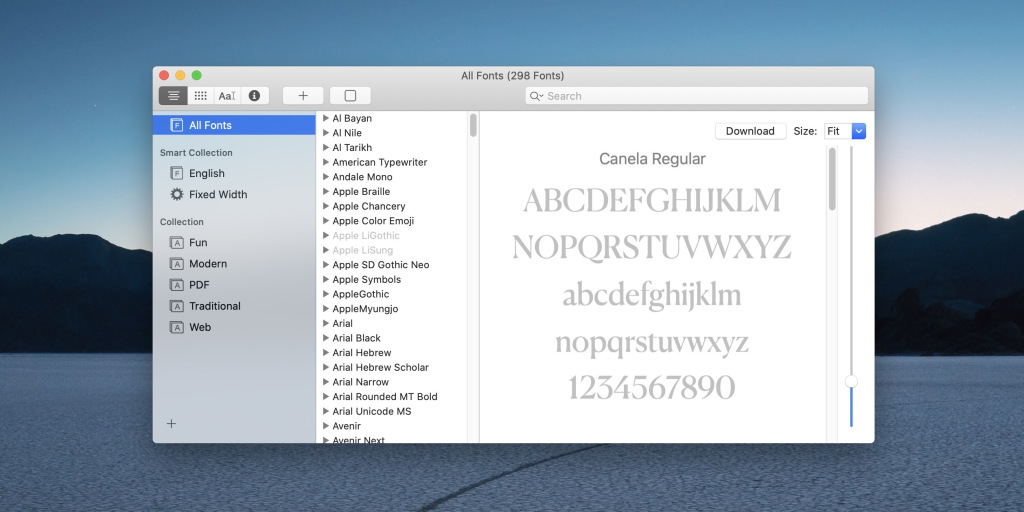
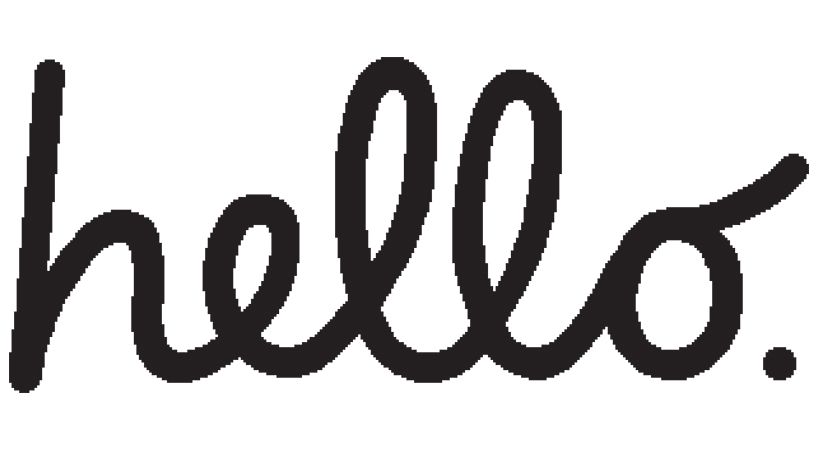
 InDesign создает новые файлы AdobeFnt.lst.
InDesign создает новые файлы AdobeFnt.lst.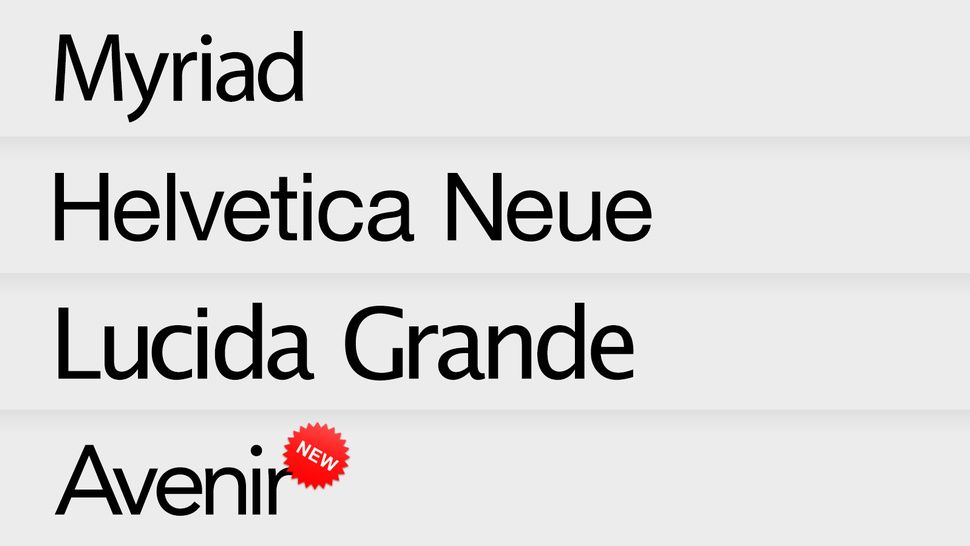 Если вы второй пользователь, имя папки — «502».
Если вы второй пользователь, имя папки — «502».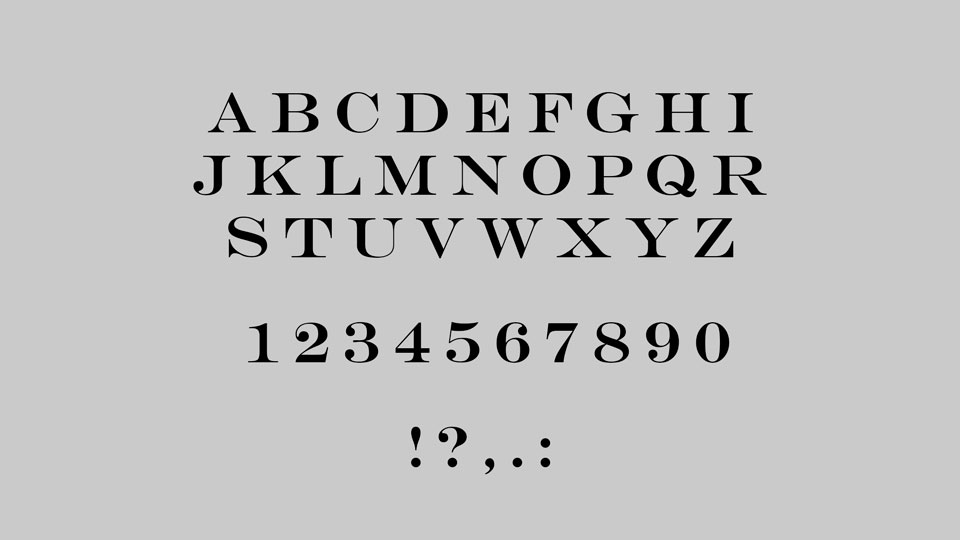 Если вы предпочитаете новую копию, перетащите старую копию в корзину, а затем снова включите новую.
Если вы предпочитаете новую копию, перетащите старую копию в корзину, а затем снова включите новую.